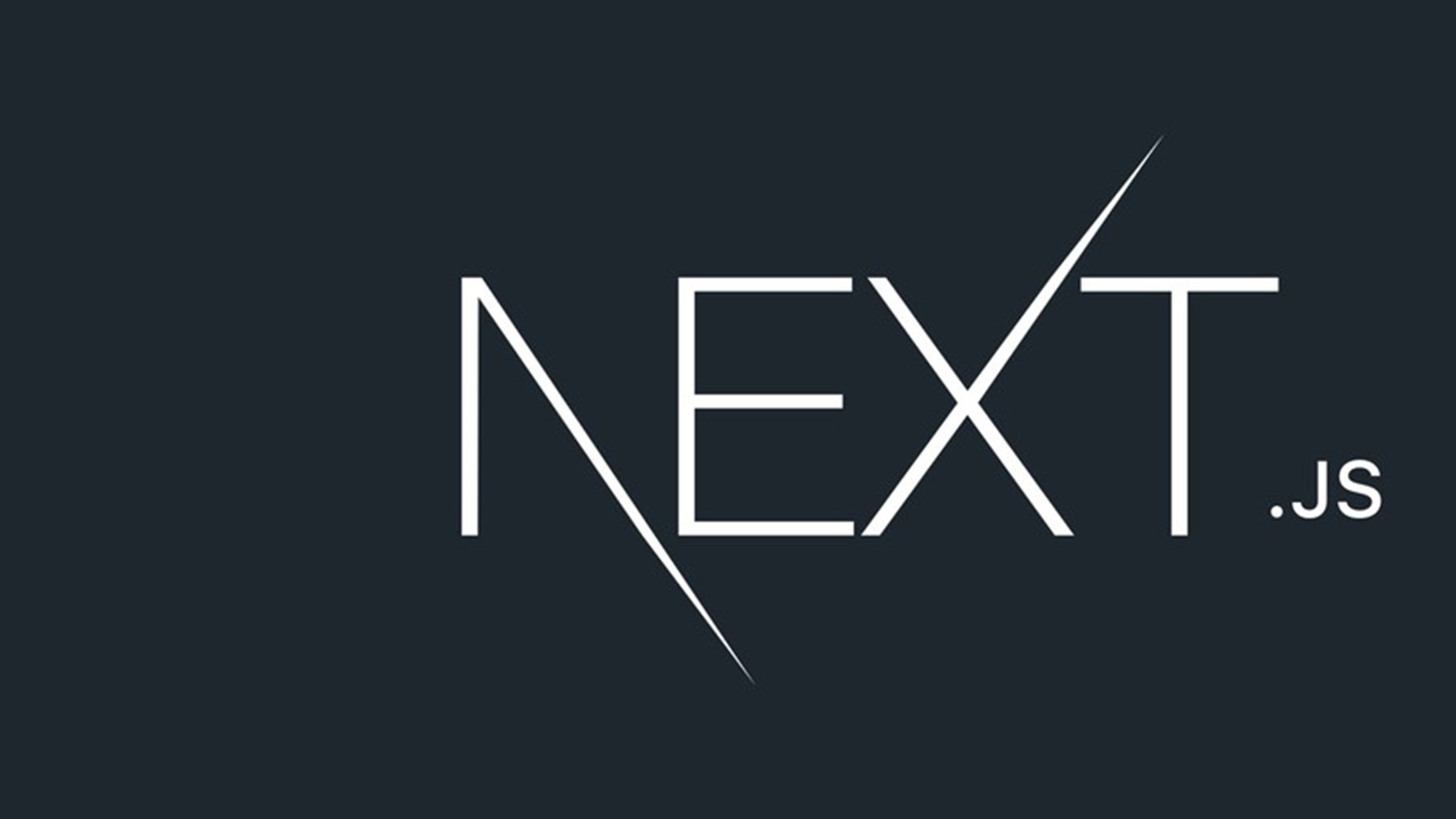🏹 Next.js란? React로 만드는 SEO에 최적화된 서버사이드 렌더링 프레임워크
💻 SSR(Server Side Rendering)이 뭔데??
SSR이란 Server Side Rendering의 약자로 사용자가 웹 페이지에 접속했을 때 서버가 사용자에게 랜더링될 HTML을 응답하여 브라우저가 바로 렌더링할 수 있게 만든다. 그 후 CSR과 동일하게 자바스크립트 파일을 다운로드 받고 실행한다.
❓ SSR을 사용하는 이유
-
CSR의 단점을 보완하기 위해서다!
-
CSR(Client Side Rendering)의 경우 모든 JavaScript 파일을 로드하고 사용자는 웹을 보게 되는데 그 때까지 사용자는 오랜 시간을 대기해야 함
-
SEO 문제 : 클라이언트 사이드에서 JavaScript가 로드되지 않으면 아무런 정보를 보이지 않는다. Google 검색엔진의 경우 JavaScript가 로드 안된 페이지를 검색엔진으로 스캔하게 되므로 결론적으로 검색에 아무 페이지도 걸리지 않게 됨.
-
-
위 두 가지를 해결하는 것이
서버 사이드 렌더링이다.-
서버에서 JavaScript를 로딩함으로 클라이언트 측에서는 스크립트를 로딩하는 시간이 줄어든다.
-
검색 엔진이 JavaScript를 읽는 것이 아닌 서버 측에서 HTML파일을 만들어 컨텐츠를 직접 업로드한다.
-
🏓 Next.js가 제공하는 주요 기능
-
Hot Reloading : Dev 모드에서 코드가 수정되면 따로 빌드하지 않아도 자동으로 적용을 시켜준다.
-
Automatic Routing : page 폴더에 있는 파일은 해당 이름으로 라우팅이 된다.
-
Single File Components :
style.jsx를 사용해서 컴포넌트 내부에 해당 컴포넌트만 스코프를 가지는 css를 만들 수 있다. -
Server Randering : 서버 렌더링을 한다. 클라이언트랑 다르게 서버 렌더링을 한 페이지의 소스보기를 클릭하면 내부에 소스가 있다.
-
Code Splitting : 자기가 원하는 페이지에서 원하는 JS와 라이브러리를 렌더링 하는 것이다. 모든 Bundle이 하나로 묶이지 않는다.
-
Intuitive Page-Based Routing Sytstem : Next.js는 Pre-Rendering 뿐만 아니라
페이지 기반 라우팅 시스템도 제공한다. 프로젝트의 가장 바깥 폴더인/pages폴더에서 컴포넌트를 export하게 되면 폴더명이 페이지 route가 실시된다.(/pages/indext.s -> /, /pages/store/t-shirt -> /store/t-shirt)참조 : [Next.js] 기본 개념 : Next.js 란? Next.js를 왜 사용할까? Next.js의 장점은?
-
Link 제공 : a태그를 사용안하고 link 태그를 사용한다. get 요청을 보냈다면, component에서는
/pages/index.js파일이 props로 내려오게 된다.pages/[value].tsx왼쪽 페이지 구조의 값은router.query.값과 동일하다.
🔨 Next.js 실습환경 구축하기
1. 가장 먼저 npx create-next-app [자신이 만들 폴더명] 명령어를 통해서 자신이 실습할 Next.js 개발 환경을 만들어준다.
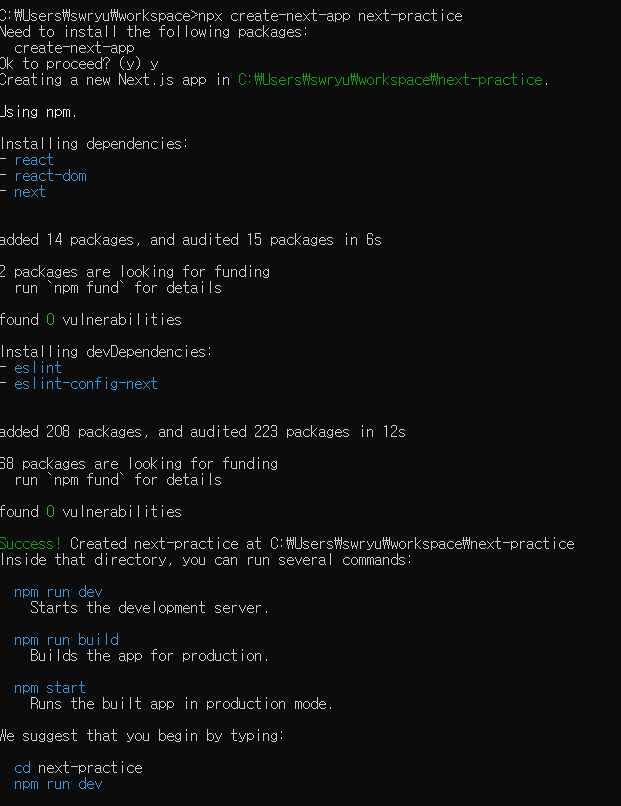
※ 개꿀팁!! 자신이 만든 next.js 폴더로 이동을 해서 code . 명령어롤 입력하면 VSCode같은 에디터로 폴더가 자동으로 열린다!

2. 아래와 같이 디렉토리가 셋팅되면 Next.js프로젝트가 잘 생성된 것을 확인할 수 있다.
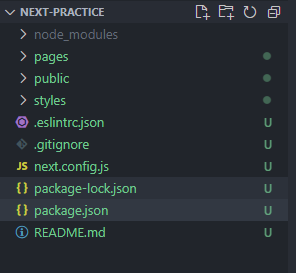
package.json의 dependencies들은 잘 설치된 것을 확인할 수 있다.Webpack이나 필수적인 라이브러리들은 next.js가 알아서 잘 관리해주니 걱정할 필요 없다.
-
아래는 서버 실행 시 사용하게 될 명령어들이다.
- npm run dev : 개발을 할 때 개발 모드를 띄우는 명령어
- npm run build : 개발한 내용을 빌드시켜서 production을 할 준비
- npm run start : production모드로 구동을 해볼 수 있는 명령어
- npm run lint : 불필요한 코드 정리
-
next.config.js: next에 필요한 설정들을 작성해 주는 파일 -
styles폴더 : css파일들 저장 -
public폴더 : react의 public폴더의 역할과 비슷 -
pages폴더 : 실질적인 코드 파일들을 보관하는 폴더
3. 개발 모드를 실행시키기 위해 ctrl + Tab키를 눌러서 터미널을 열고 npm run dev를 입력해서 실행시킨다.
그 후 url주소에 localhost:3000/을 입력하고 들어가보면 다음과 같은 화면이 나온다.
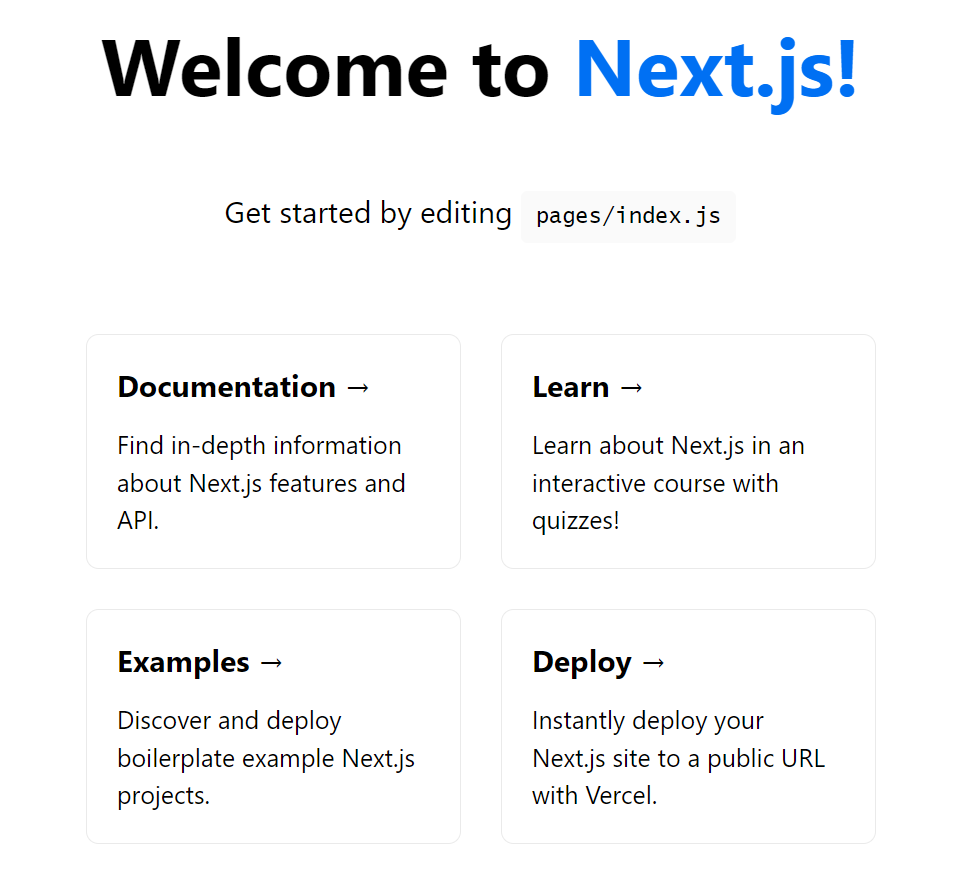
위 화면과 같이 나오면 잘 따라 온 것이다🙌🙌
위 화면의 내용들은
index.js페이지의 내용들이다.
React의App.js의 역할을index.js가 수행한다고 보면 된다!
-
Next.js의 가장 큰 장점 중 하나는 Routing이 상당히 쉽다는 점!!-
왜냐하면 page의 파일명이 곧 url의 하위 주소가 되기 때문이다!!
-
index.js에서 제공해주는<Head>태그는 페이지의 title 설정 역할을 수행한다. -
아래와 같이
index.js에서 코드를 작성해주면은
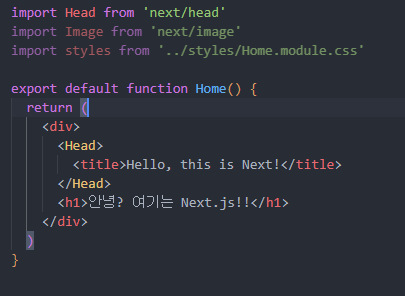
- 로컬환경에서 다음과 같이 화면에 보여진다.
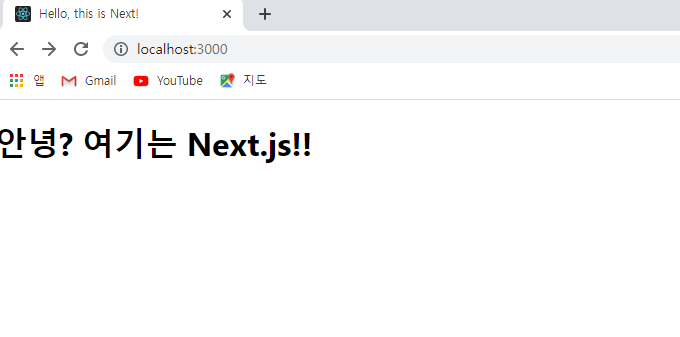
-
-
<Head>태그 안에meta태그를 작성할 수 있다.SEO에 필수적인 요소이다.
<meta>내부에 keyword와 contents를 다음과 같이 작성해보고 소스 코드를 확인해보자.
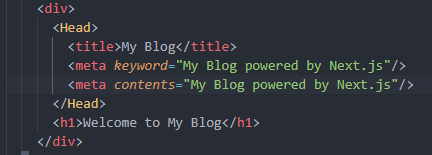
- 웹페이지 상에서 바로 소스 코드를 확인하면 코드가 지저분 보일 수 있기 때문에 chrome 웹스토어에
Quick source viewer를 설치해서 소스 코드를 확인하기를 권하고 있다.
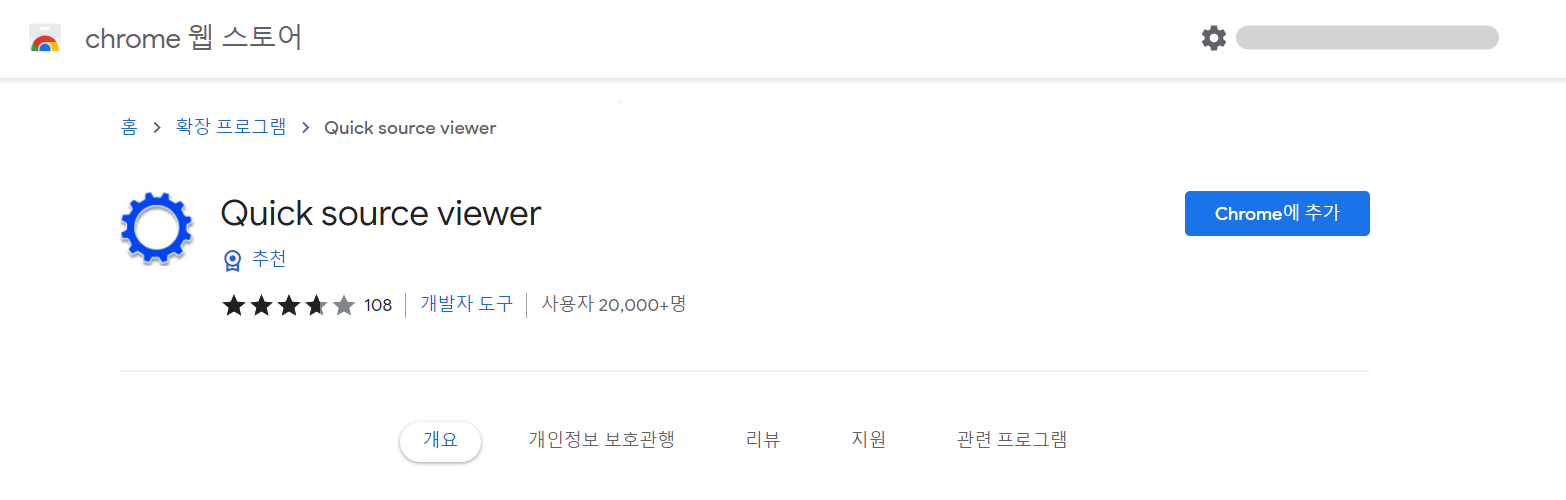
-
지금은 Chrome 접근 권한 에러로 인해 문제가 계속 발생하므로 지금은 스킵하자!
4. index.js에서 메뉴를 만들어보기
-
첫 번째 태그는 Home으로 이동하고 두 번째 태그는 Photos로 이동할 수 있는 메뉴를 만들어보자.
-
첫 번째 태그 url은
/, 두 번째 태그 url은/photos로 이동할 수 있게 설정 -
<a>대신<Link>컴포넌트를 import해서 페이지 이동을 하게 만들어준다.
이것이 Next.js를 이용하는 데 있어서 큰 메리트 중 하나다!
-
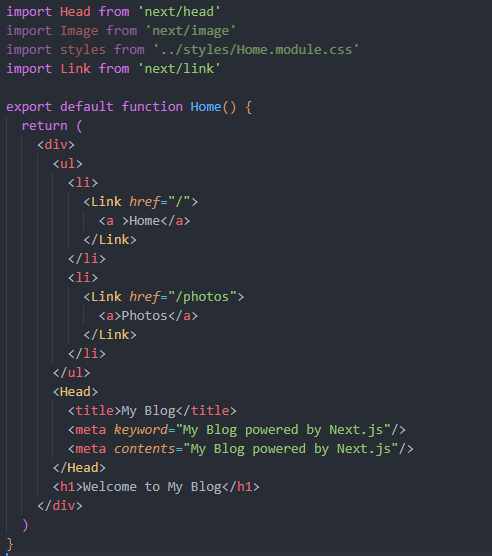
-
결과 화면 :
- 화면 새로고침 했을 때, Home 텍스트를 클릭했을 때
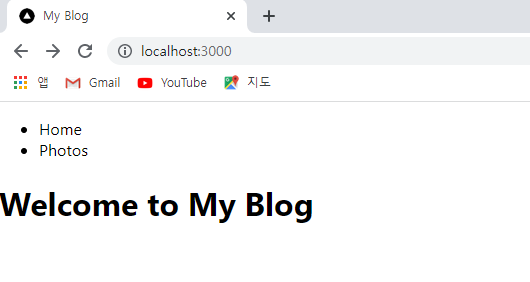
- Photos 텍스트를 클릭했을 때
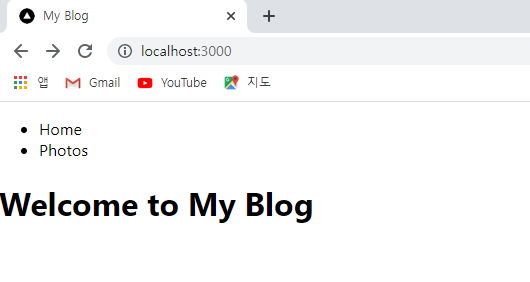
- 화면 새로고침 했을 때, Home 텍스트를 클릭했을 때
5. Photos 페이지 내부에서 다른 페이지로 이동하는 것 메뉴를 구현해보기
-
어떠한 한 곳에서 관리를 하고 다른 페이지로 이어주기
-
components폴더를 생성해주고 폴더 안에Layout.js파일을 만들어준다.
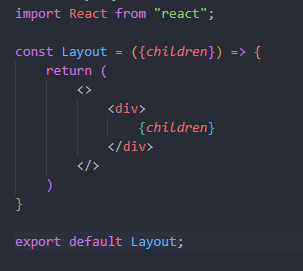
Layout.js파일을index.js에 바로 거는 것이 아니라_app.js으로 import시킨다.component들이 들어갈 수 있도록 props에 children을 넘겨서 component로 나오게 유도index.js와photos.js파일들이 children props 내부에 들어가게 된다.
-
components폴더 안에nav.js파일도 하나 만들어준다.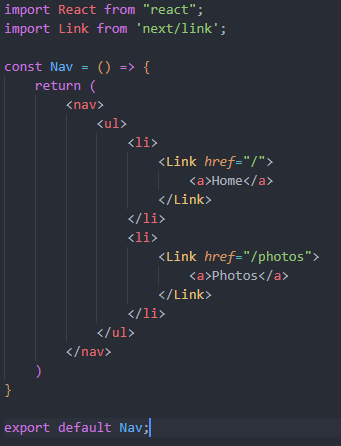
-
Layout.js파일로 돌아가서Nav컴포넌트를 import해온다.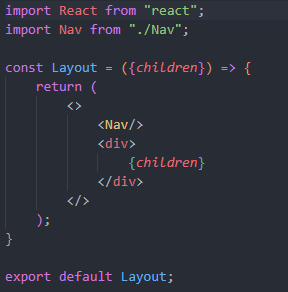
-
_app.js파일로 이동해서Layout컴포넌트를 import 하고 return할 때Component태그를Layout컴포넌트로 감싸준다.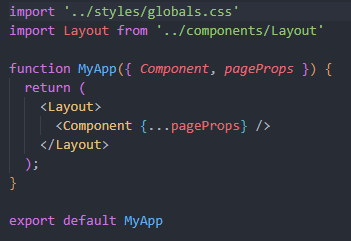
-
index.js파일은<Head>태그를 제외하고 나머지 코드는 모두 삭제한다.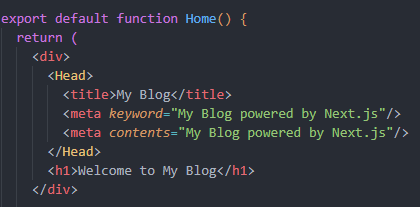
-
그러면 다음과 같이 Home 화면에서 Photos 링크로 이동하는 과정이
_app.js파일 하나에서 관리가 될 수 있다는 것을 확인할 수 있다.
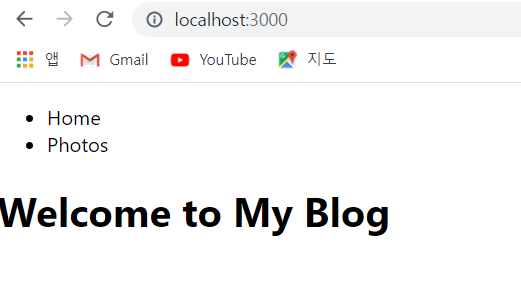
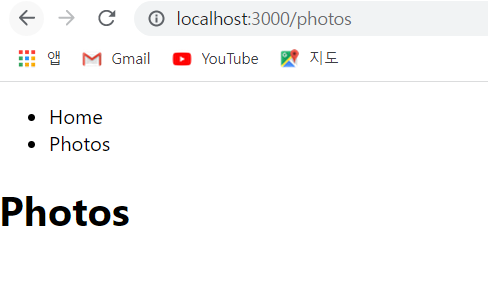
-
여기서 알아야 할 점!!
- 페이지에 어떤 내용을 적던 간에 _app.js에서 실질적인 컨텐츠가 들어가게 된다.
- 컨텐츠를 Layout으로 감싸고
Layout안에children으로 실질적인 컴포넌트를 props로 넘겨받아서 화면에 보여주는 것이다.
-
Layout.js에서 모든 페이지들의 관리를 할 수 있기 때문에 중복을 피하기 위해서index.js또는photos.js에 있는<Head>태그들은 모두Layout.js파일에 작성하자!
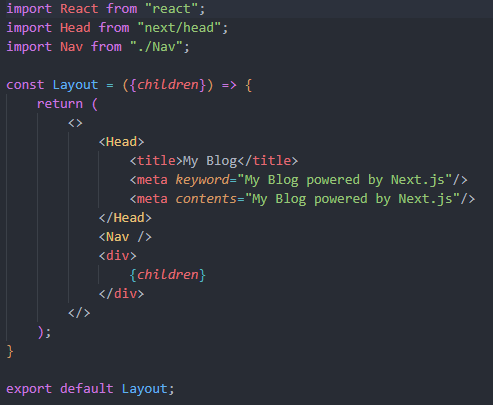
6. <Head>태그를 컴포넌트화 시켜서 관리를 해보자.
-
Components폴더 안에HeadInfo.js를 만들고 Head 태그의 내용들을 넣어주자! -
넘겨받은 타이틀이나 컨텐츠들과 같은 메타정보들은 props로 넘겨받자.
-
Props의 default값들도 미리 설정해주자!
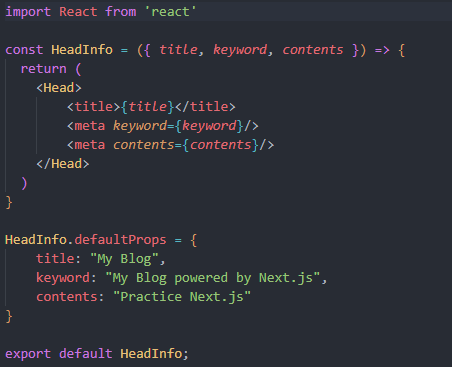
-
photos.js파일에HeadInfo.js를 import하고 title을 따로 지정해주자.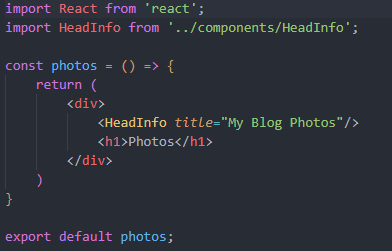
-
module.css를 사용해서Nav.js에 스타일을 입혀보자!-
styles폴더에Nav.module.css파일을 만들어주기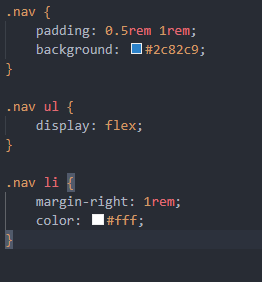
-
list형식 옆에 붙는 까만색 점을 없애주기 위해
globals.css에 아래 구문 추가ul { list-style: none; } -
Nav.js의 className에 스타일 부여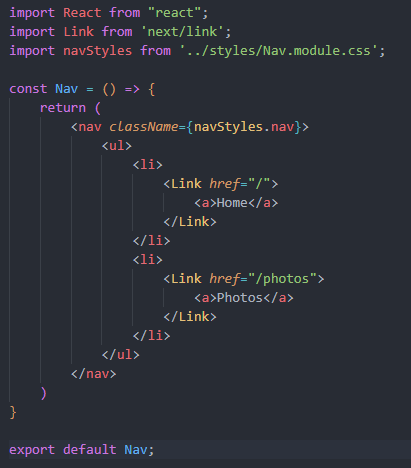
-
❗❗ SSR, SSG를 위해서 Fetch를 실시해야 한다!
index.js에서 다음과 같은 구문을 입력한다.
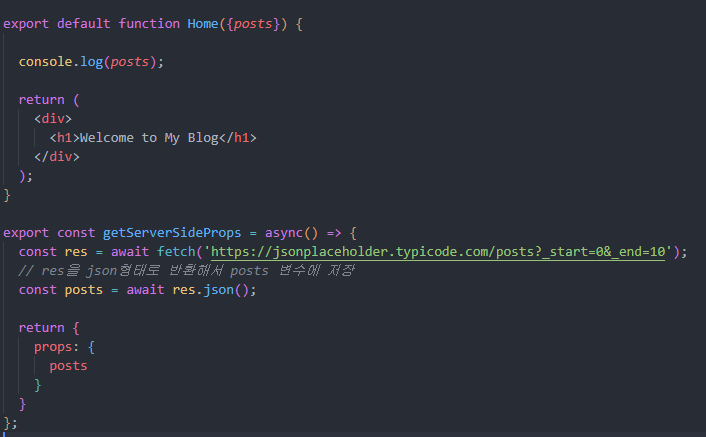
https://jsonplaceholder.typicode.com/ ← 다양한 무료 API를 제공해주는 사이트
※ POST를 불러오고 갯수가 많기 때문에 0번부터 10번까지만 불러온다.
-
props로 posts를 return한다.
-
props자리에 posts를 넣고
console.log로 데이터가 잘 출력되었는 지 확인해본다.
-
위와 같이 데이터가 잘 출력되었음을 확인할 수 있다.
★
getServerSideProps를 사용하면SSR(Server Side Rendering)을 하게 되는데 해당 페이지에 들어올 때마다 서버에 요청을 해서 데이터를 받아오는 역할을 한다.★ 서버에서 만든 HTML파일을 그 때 그 때 보여주는 방식
-
❓
getServerSideProps대신에getStaticProps를 사용한다면?-
SSG(Static Side Generation)가 일어나게 된다.
-
두 방식의 차이점을 직관적으로 확인하기 위해 다음과 같은 방법들을 사용해보자!
1. dev로 구동되는 터미널 실행을 종료하고
npm run build를 입력한다.
-
next 프로젝트가 들어있는 폴더에
local-api라는 폴더를 만들고 폴더를 열어준다.- 여기서 우리만의 api를 생성해볼 예정
-
local-api폴더 안에서app.js파일을 만들고 터미널을 실행해서express와cors을 설치한다.npm install express cors -
간단한 Node.js 서버를 만들어본다.
app.js에서 아래와 같이 코드를 작성하고node app.js로 서버를 실행시킨다.
-
data.js파일을 만들고jsonplaceholder페이지에서 받아왔던 0부터 10까지의 JSON형태의 데이터들을 복사하고 붙여넣기한다.module.exports = { posts : [ { "userId": 1, "id": 1, "title": "sunt aut facere repellat provident occaecati excepturi optio reprehenderit", "body": "quia et suscipit\nsuscipit recusandae consequuntur expedita et cum\nreprehenderit molestiae ut ut quas totam\nnostrum rerum est autem sunt rem eveniet architecto" }, { "userId": 1, "id": 2, "title": "qui est esse", "body": "est rerum tempore vitae\nsequi sint nihil reprehenderit dolor beatae ea dolores neque\nfugiat blanditiis voluptate porro vel nihil molestiae ut reiciendis\nqui aperiam non debitis possimus qui neque nisi nulla" }, { "userId": 1, "id": 3, "title": "ea molestias quasi exercitationem repellat qui ipsa sit aut", "body": "et iusto sed quo iure\nvoluptatem occaecati omnis eligendi aut ad\nvoluptatem doloribus vel accusantium quis pariatur\nmolestiae porro eius odio et labore et velit aut" }, { "userId": 1, "id": 4, "title": "eum et est occaecati", "body": "ullam et saepe reiciendis voluptatem adipisci\nsit amet autem assumenda provident rerum culpa\nquis hic commodi nesciunt rem tenetur doloremque ipsam iure\nquis sunt voluptatem rerum illo velit" }, { "userId": 1, "id": 5, "title": "nesciunt quas odio", "body": "repudiandae veniam quaerat sunt sed\nalias aut fugiat sit autem sed est\nvoluptatem omnis possimus esse voluptatibus quis\nest aut tenetur dolor neque" }, { "userId": 1, "id": 6, "title": "dolorem eum magni eos aperiam quia", "body": "ut aspernatur corporis harum nihil quis provident sequi\nmollitia nobis aliquid molestiae\nperspiciatis et ea nemo ab reprehenderit accusantium quas\nvoluptate dolores velit et doloremque molestiae" }, { "userId": 1, "id": 7, "title": "magnam facilis autem", "body": "dolore placeat quibusdam ea quo vitae\nmagni quis enim qui quis quo nemo aut saepe\nquidem repellat excepturi ut quia\nsunt ut sequi eos ea sed quas" }, { "userId": 1, "id": 8, "title": "dolorem dolore est ipsam", "body": "dignissimos aperiam dolorem qui eum\nfacilis quibusdam animi sint suscipit qui sint possimus cum\nquaerat magni maiores excepturi\nipsam ut commodi dolor voluptatum modi aut vitae" }, { "userId": 1, "id": 9, "title": "nesciunt iure omnis dolorem tempora et accusantium", "body": "consectetur animi nesciunt iure dolore\nenim quia ad\nveniam autem ut quam aut nobis\net est aut quod aut provident voluptas autem voluptas" }, { "userId": 1, "id": 10, "title": "optio molestias id quia eum", "body": "quo et expedita modi cum officia vel magni\ndoloribus qui repudiandae\nvero nisi sit\nquos veniam quod sed accusamus veritatis error" } ] } -
const { posts } = require('./data.js');로 posts를 호출하고res.json()에posts를 인자로 기입힌다. 그 후 실행하고 있던 터미널을 종료하고 다시 실행시켜준다.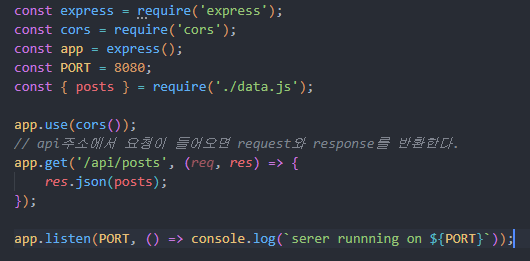
-
url창에
localhost:8080/api/posts를 입력한다.
아래와 같이 나오면 우리는 JSON 데이터가 나오는 api를 작성한 것이다.
-
next.js 프로젝트의index.js로 돌아와서getServerSideProps의 fetch에 기입했던 링크를 url창에 적었던 주소로 바꿔준다.- 그리고 다시 터미널에서
npm run build를 실행해서 빌드를 해준다. - 그러고 나서
npm start를 입력하여production 모드로 접속을 할 준비를 해준다.
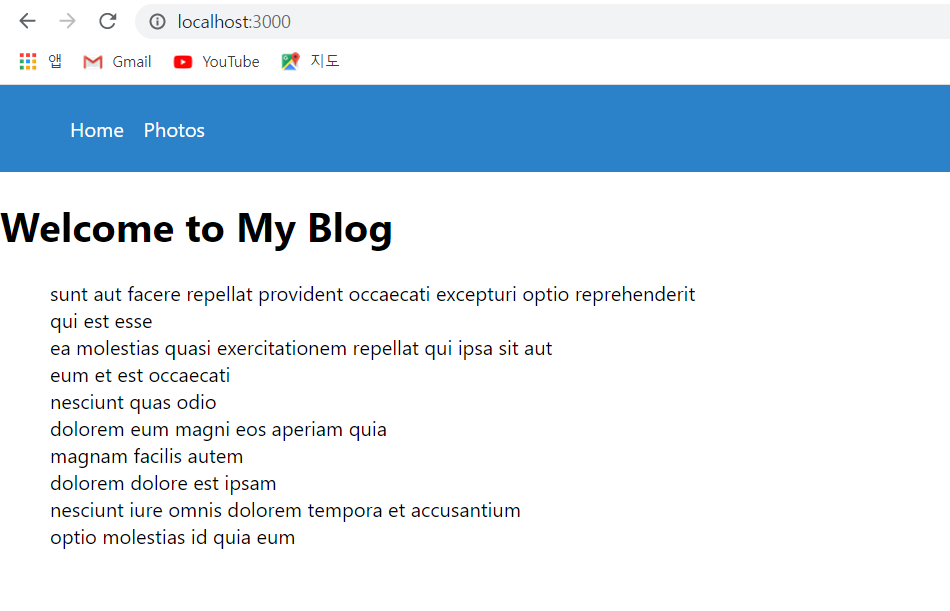
- 바뀐 주소로도 api에 있던 내용들을 잘 불러오는 것을 볼 수 있다.
- 그리고 다시 터미널에서
-
⭕ 위 과정에서 알 수 있는 SSR와 SSG의 차이
- loca1-api에서 1번의 title 내용을 바꾼 다음에 node를 다시 구동시킨다.
그리고 실행 중인 next.js 서버에서 새로고침을 실행시킨다.
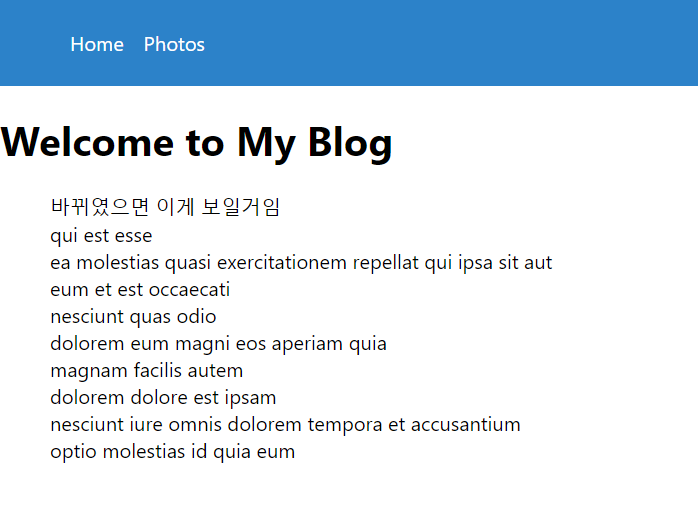
-
위와 같이 첫 번째 줄 내용이 바뀐 것을 볼 수 있음.
- Next.js에서는 getStaticsideProps를 사용하는 것을 추천하는 편임
index.js에서getServerSideProps를 주석처리하고 아래와 같이 코드를 입력하고npm run build랑npm start를 차례차례 실행시켜 본다.
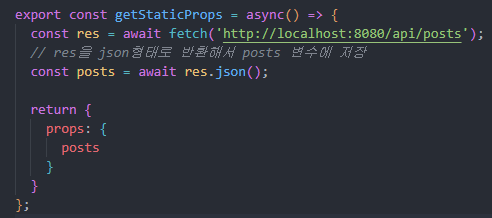
- 그리고 결과를 확인해본다.
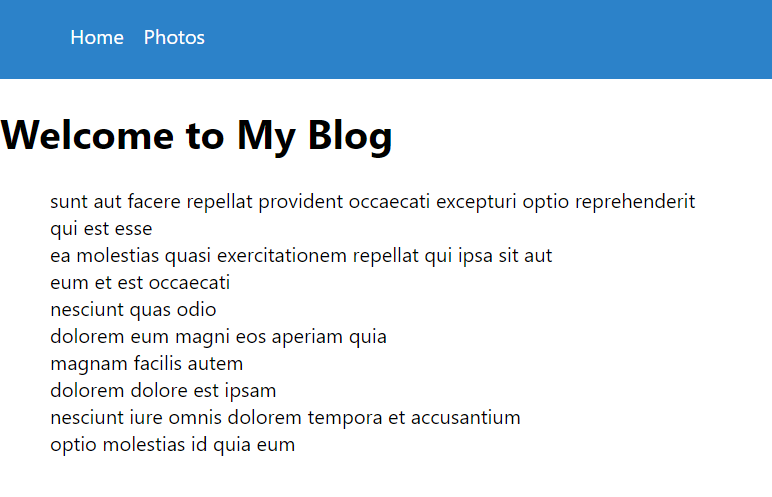
- api의 내용을 고치고 다시 구동하고 서버를 새로고침했을 때 내용 변화가 일어나지 않았다!
★ 미리 파일 생성을 해서 접근을 바로 해서 데이터를 바로 조회하는 것이 아닌 이미 생성된 데이터를 보여주는 방식이 getStaticSideProps다.
★ revalidate 속성을 주어서 설정해놓은 시간이 지나면 갱신된 새로운 데이터를 regeneration시킬 수 있도록 하는 명령어 옵션을 준다.
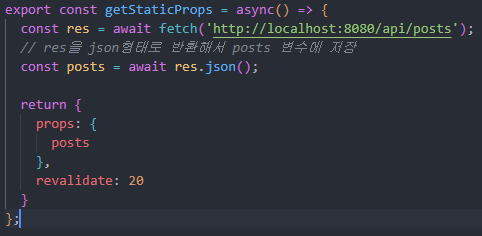
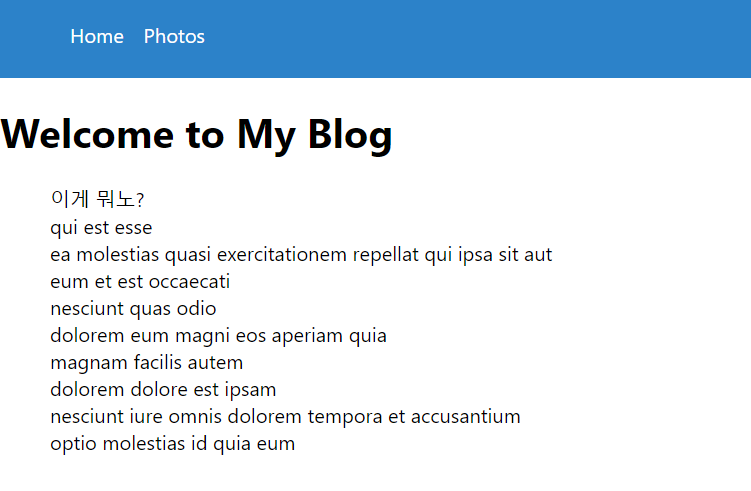
-
20초 뒤에 사이트가 regeneration이 된 것을 확인할 수 있다.
-
이것이 SSG(Static Side Generation)의 작동 방식을 보여준다.
-
페이지가 긴급하게 변화가 일어나지 않아도 된다고 하면 이 방식을 통해서 미리 html을 만들어놓고 이 html만 보여주면 상당히 빠른 렌더링과 처리 속도를 보여준다. 설정된 값을 통해서 regeneration시키면 빠른 동기화도 보여줄 수 있다.
📷 Image 태그 사용해보기
-
photos.js로 다시 돌아오기 전에 서버 종료를 하고npm run dev로 다시 개발 서버를 열고 node.js 서버도 종료시켜준다. -
fetch()안에 넣어주었던 url도 get방식의 url로 다시 돌려준다.
https://jsonplaceholder.typicode.com/photos?_start=0&_end=10
-
이번에는 props였던
posts대신photos를 넣어본다. -
이번에는
Next.js에서 제공해주는<Image>태그를 사용해볼 것이다.
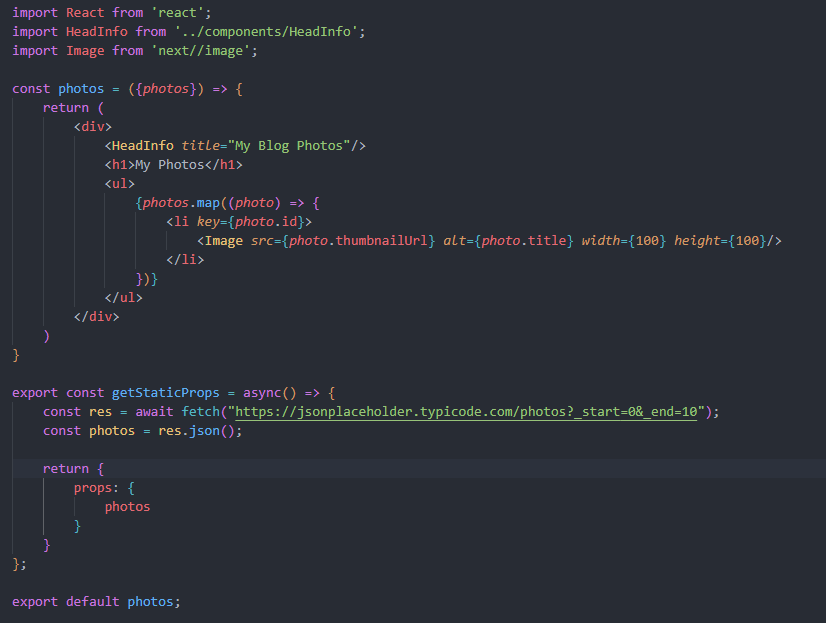
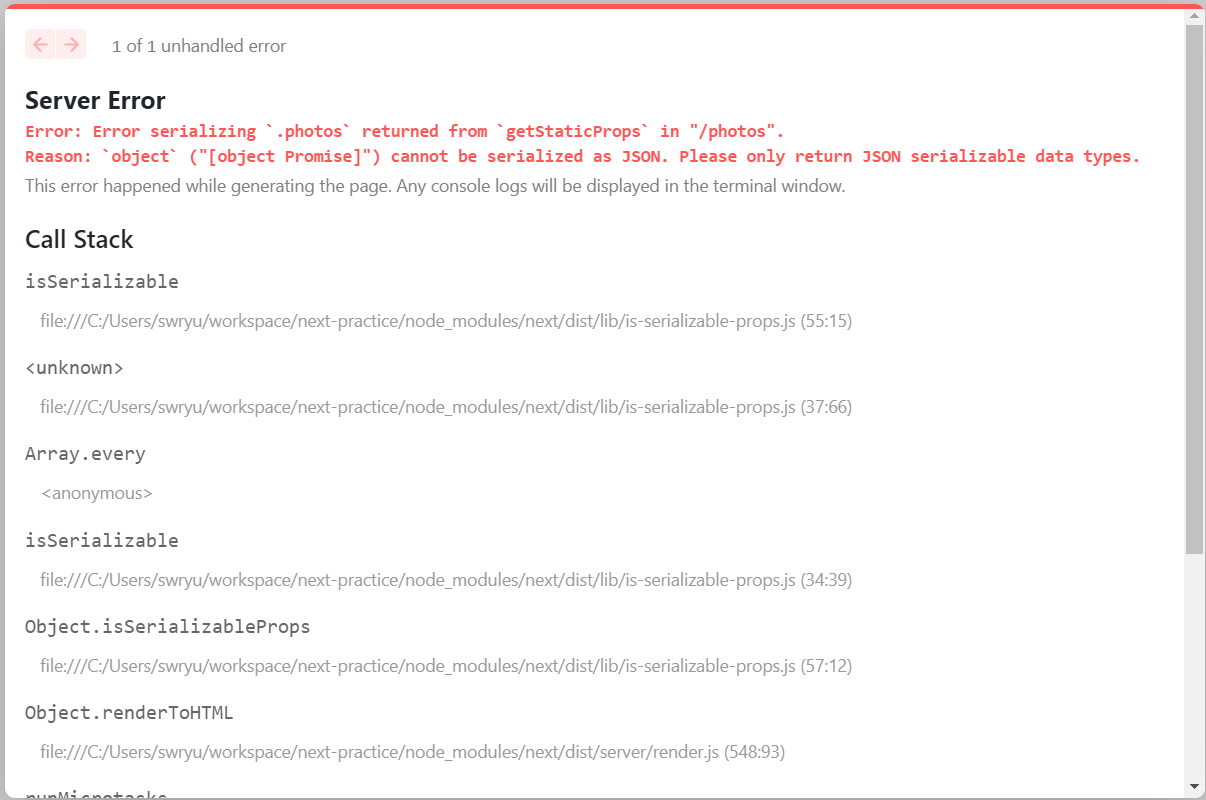
-
다음과 같은 에러가 발생한다 왜일까?
-
썸네일 url이 외부 url이기 때문에 접근할 때 문제가 발생하는 것이다.
-
따라서,
next.config.js에서 설정을 해주어야 한다.
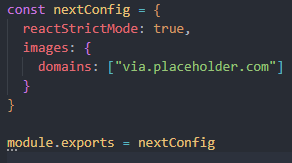
- 그 후,
npm run dev개발 모드를 다시 실행시켜준다.
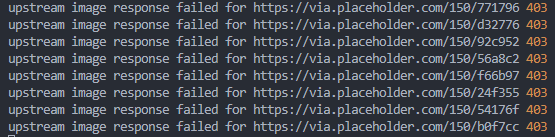
- 이미지 링크 접근은 허용되었으나 response에서 문제가 생겨서 일단 문제 해결 전까지 보류
-
-
🚝 Next.js 프로젝트 배포하기
-
오류가 해결되지 않으므로 더 진도를 나가는 의미가 없다 이제 vercel 사이트에 next.js 프로젝트를 빌드해보려고 한다.
- Vercel 사이트에 로그인해서 다음과 같이 들어간다.
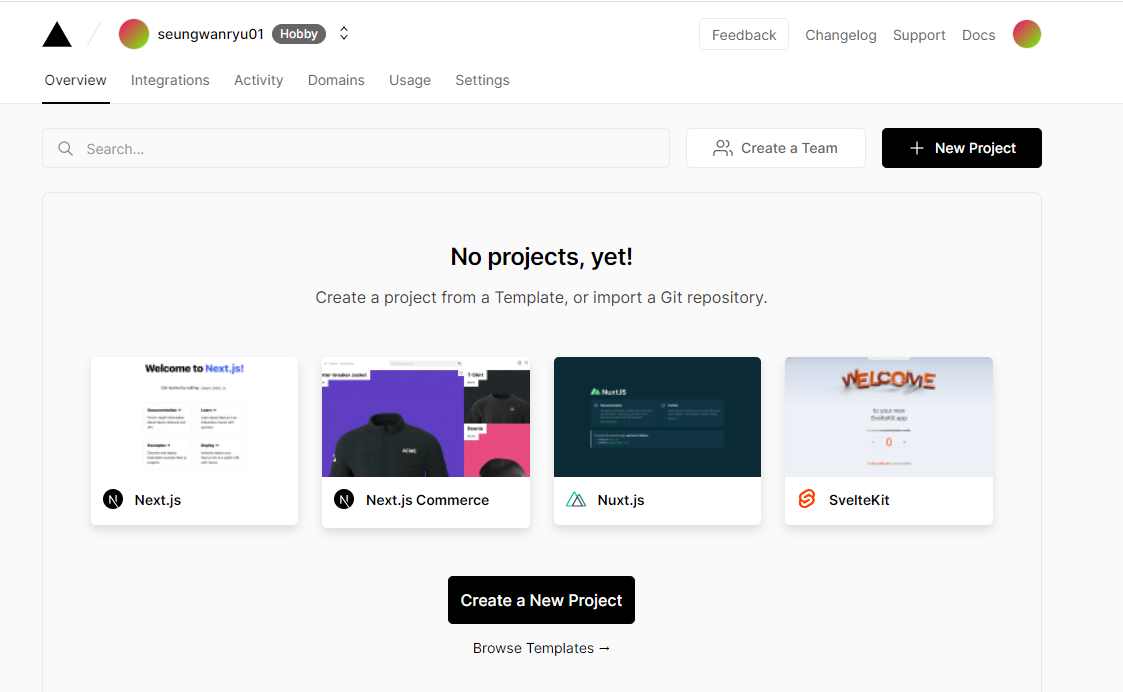
-
다음과 같이 로그인한 상태로 본인의 next-js 프로젝트를 github에 푸시한다.
-
터미널에서
git init입력 -
본인 github에 새로운 Repository 생성
-
add → commit → remote → push순으로 진행시킨다.
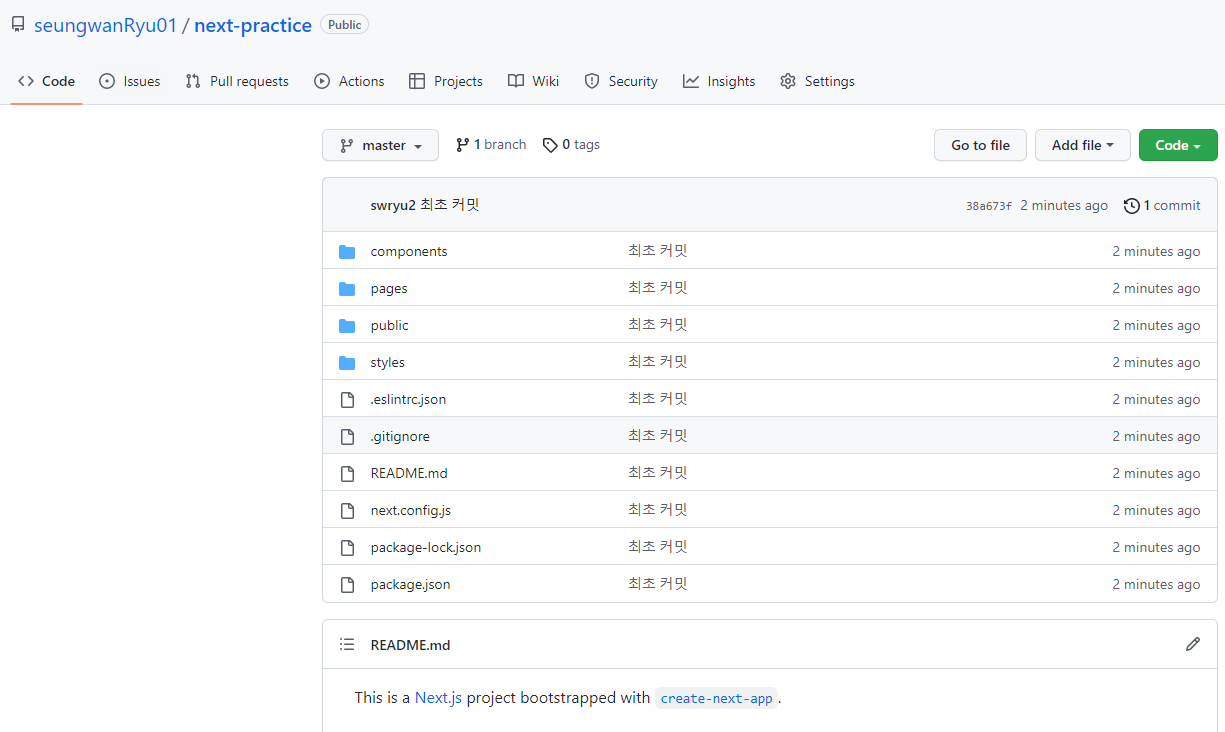
-
위와 같이 정상적으로 push가 된 상황
-
-
프로젝트 생성하는 곳으로 돌아와서 github의 프로젝트를 연결시켜주면 다음과 같은 화면이 뜬다.
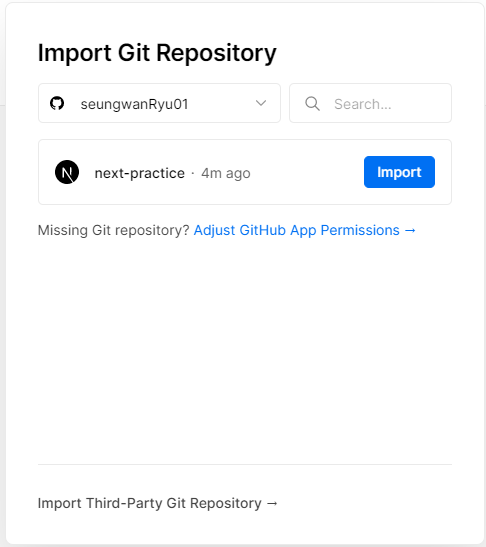
-
파란색 버튼의
Import를 눌러주고 연결을 진행하고Deploy를 하면 프로젝트가 연결이된다. -
그 후,
deploy가 완료되면 사이트가 제공되고 배포가 가능해진다.https://next-practice.vercel.app/← 해당 홈페이지를 통해 서비스 확인 가능